Eseguire Il Mirroring Wireless dello Schermo iOS sul PC: La Guida Definitiva
Phone Mirror ti offre la possibilità di fare il mirroring del tuo iPhone o iPad su un PC Windows, consentendoti di condividere lo schermo del tuo dispositivo iOS su uno schermo più grande. Inoltre, puoi acquisire schermate dello schermo dell'iPhone direttamente dal computer. Questa funzionalità è disponibile su Windows 7/8/10/11. Tieni presente che Phone Mirror per Mac è attualmente disponibile solo per i telefoni Android.
Disponibile per macOS 26 e versioni successive Disponibile per Windows 11/10/8.1/8/7
Passaggio 1: Avvia Phone Mirror sul tuo PC Windows
Scarica e installa Phone Mirror sul tuo PC Windows. Avvia il programma e seleziona l'opzione "iOS" nella schermata iniziale.
Nota. Phone Mirror supporta il mirroring dello schermo iOS solo su PC Windows, mentre supporta il mirroring dello schermo Android sia su PC che su Mac.

Passaggio 2: Esegui il mirroring di iPhone o iPad su PC
Per eseguire il mirroring e quindi trasmettere schermo del tuo iPhone o iPad sul PC in modalità wireless, segui questi passaggi:
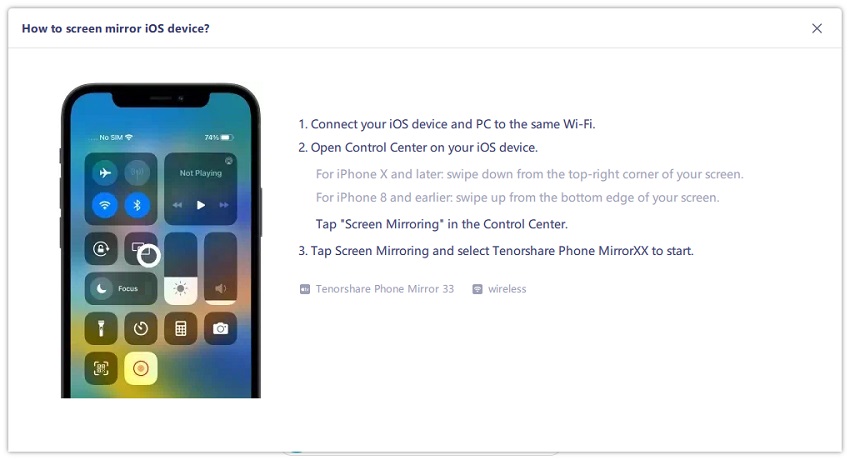
- 1. Connetti il tuo dispositivo iOS e il PC alla stessa rete Wi-Fi.
- 2. Apri il Control Center sul tuo iPhone e tocca "Screen Mirroring".
- 3. Seleziona "Tenorshare Phone Mirror XX" e attendi la connessione.
Dopo pochi secondi, lo schermo del tuo iPhone verrà visualizzato sul PC. Puoi anche ingrandire l'immagine a schermo intero per una migliore visualizzazione.

Per acquisire uno screenshot dello schermo dell'iPhone direttamente dal PC, basta cliccare sul pulsante "Screenshot" nella finestra di Phone Mirror. L'immagine verrà automaticamente copiata e salvata nella cartella predefinita. Visto quanto è stato facile duplicare schermo iPhone su PC con Phone Mirror?
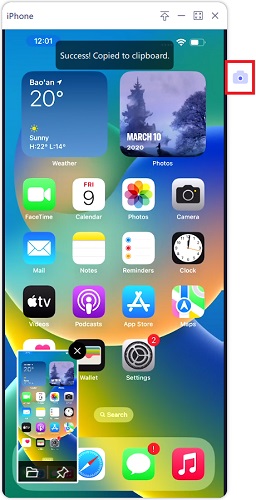
Impostazioni di mirroring dello schermo iOS
Se desideri modificare la qualità del mirroring dello schermo o le impostazioni per gli screenshot, clicca sull'icona "Impostazioni" nella schermata iniziale di Phone Mirror. Qui puoi modificare la qualità, il formato degli screenshot e la cartella in cui verranno salvati gli screenshot.
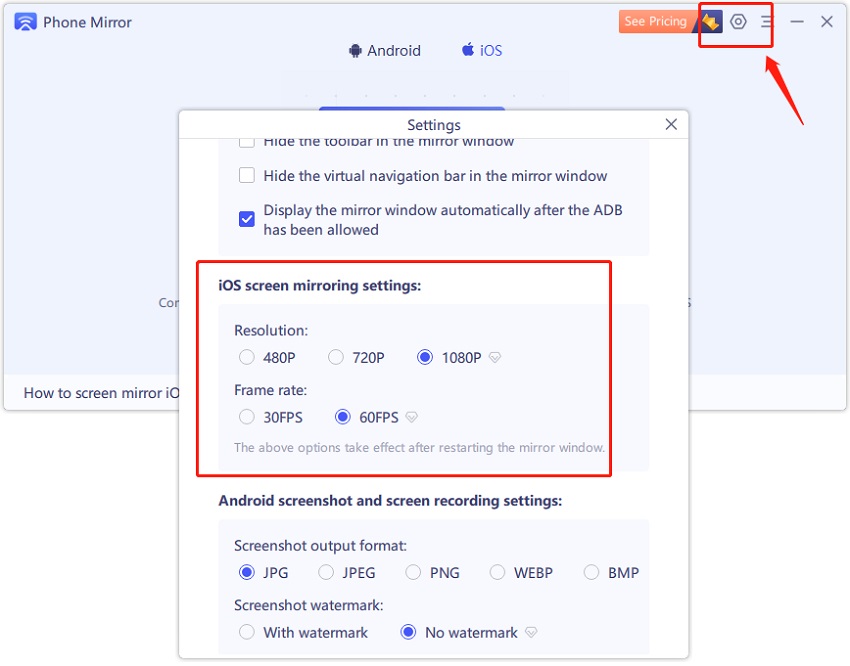
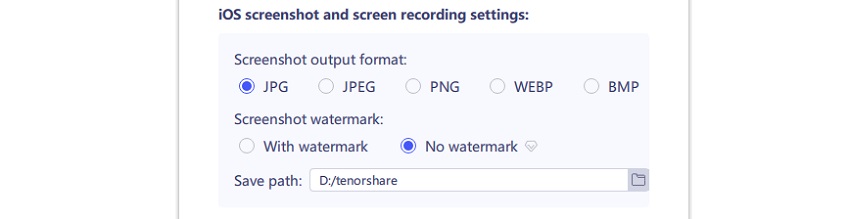
Ti è di Aiuto?
Hai ancora bisogno di Aiuto ?
Contatta semplicemente il nostro team di supporto che sarà lieto di aiutarti. Puoi inviare un modulo online qui..


